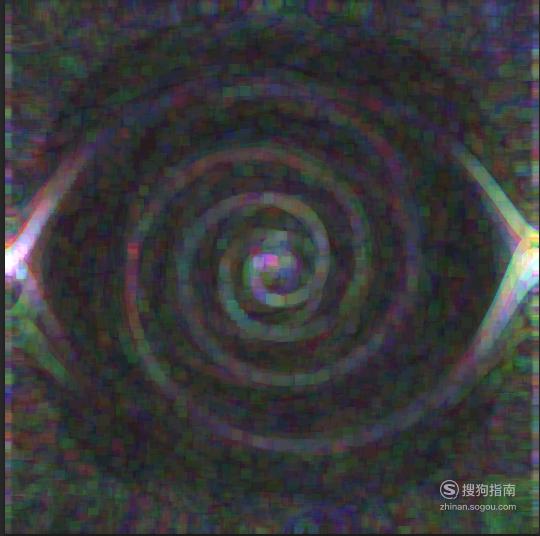不会画画没关系?我们用photoshop的滤镜功能,可以很方便的制作出一幅幅的抽象艺术画来。这里与大家分享一下具体的操作方法。
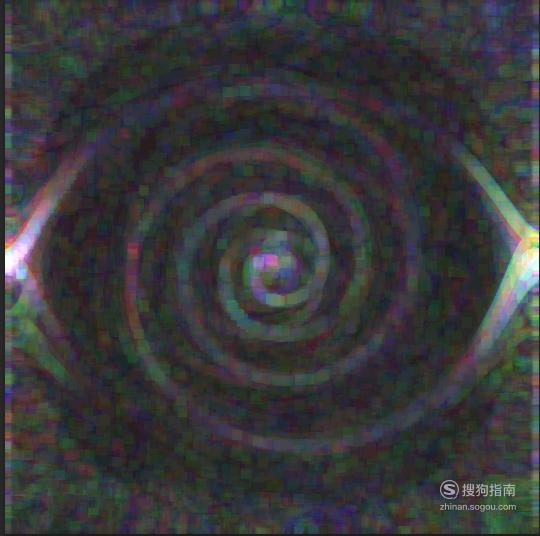
photoshop
【步骤01】
菜单栏:执行“文件”-“新建”命令,参数如下。
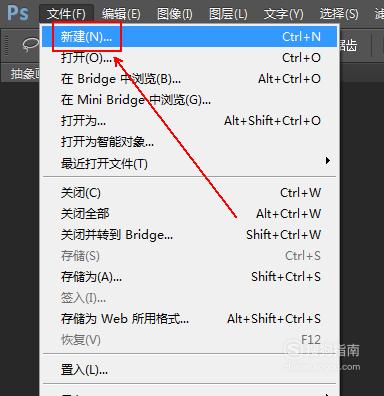
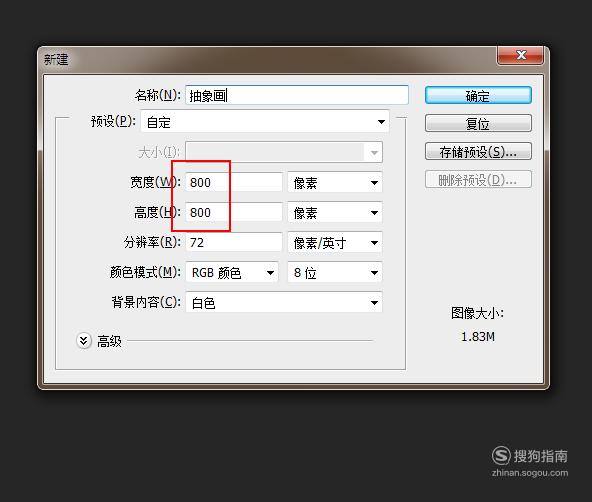
【步骤02】
使用快捷键D,将前景色设置为黑色。
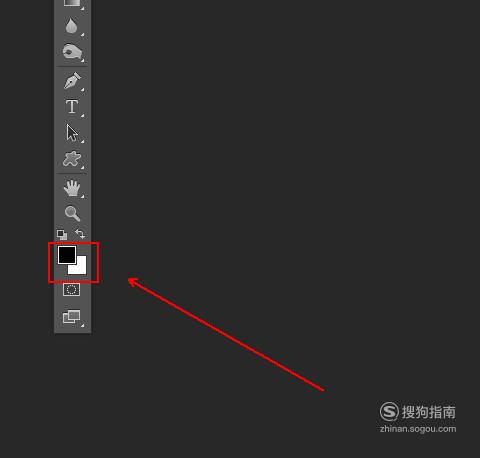
【步骤03】
使用快捷键Alt+Delete将“图层1”图层填充为黑色。
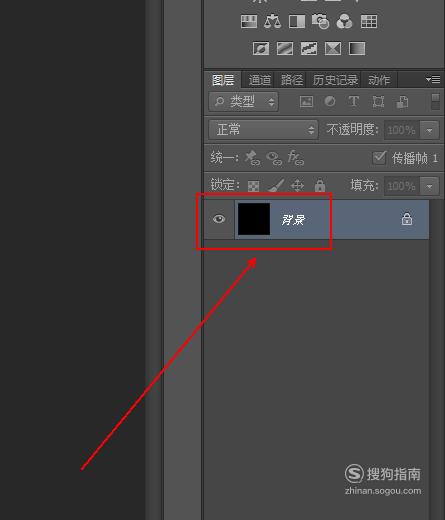
【步骤04】
菜单栏:执行“滤镜”-“杂色”-“添加杂色”命令,参数如下。
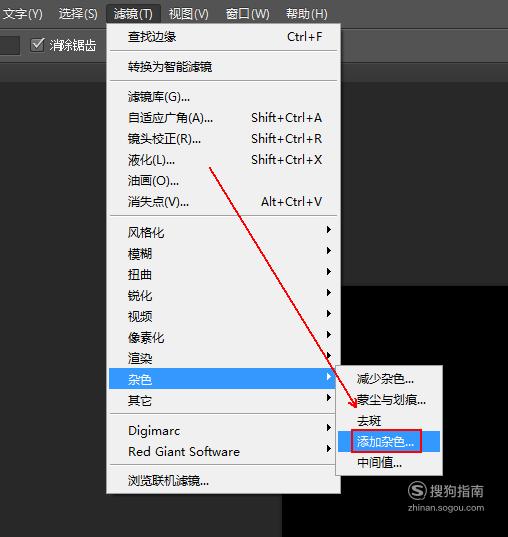
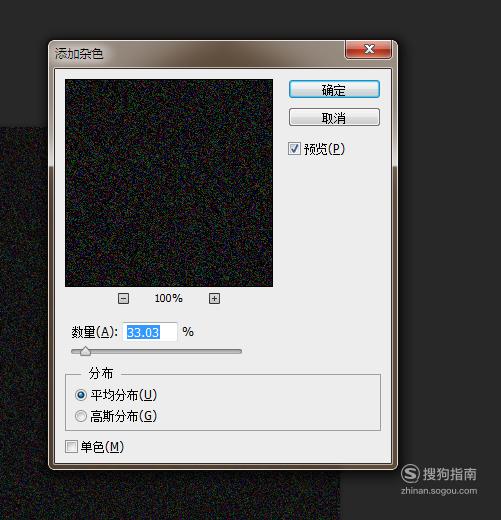
【步骤05】
菜单栏:执行“滤镜”-“模糊”-“径向模糊”命令,参数如下。
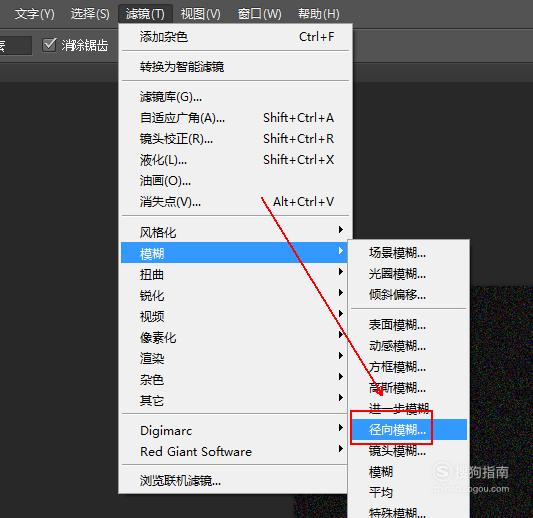
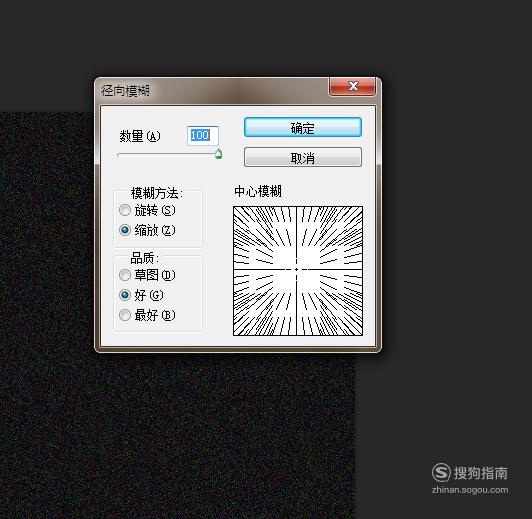
【步骤06】
菜单栏:执行“滤镜”-“模糊”-“动感模糊”命令,参数如下。
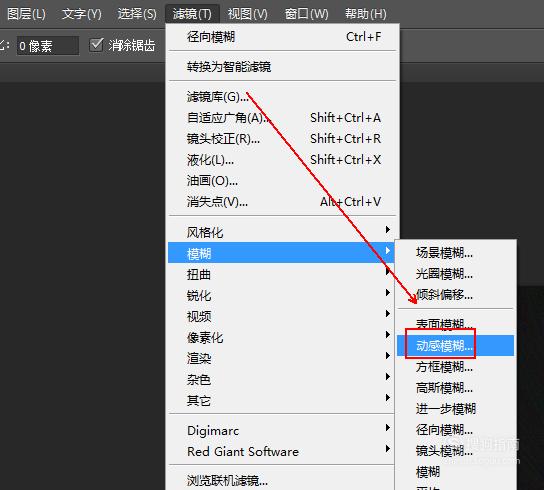
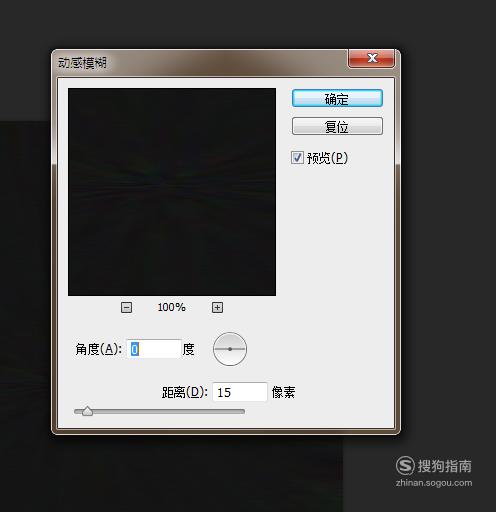
【步骤07】
使用快捷键Ctrl+J,复制一个新图层。
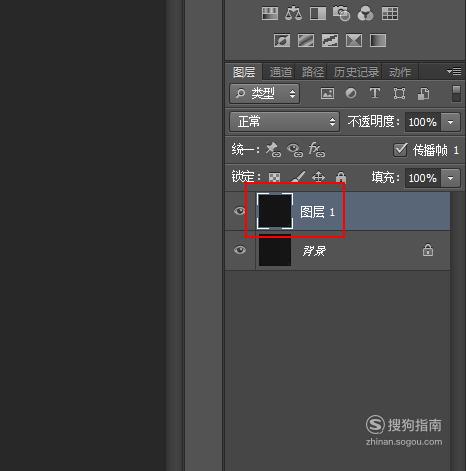
【步骤08】
菜单栏:执行“滤镜”-“扭曲”-“旋转扭曲”命令,参数如下。
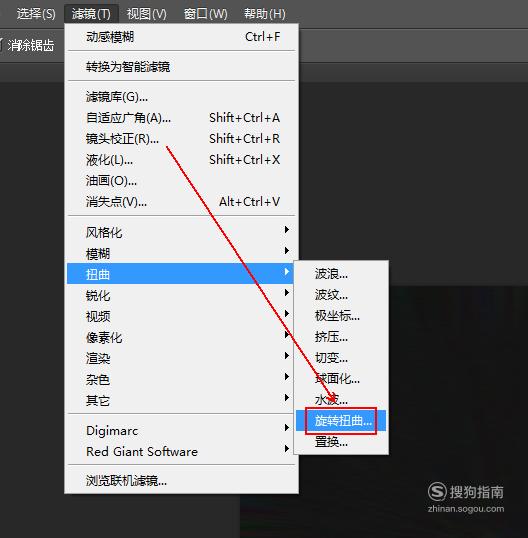

【步骤09】
再次使用快捷键Ctrl+J,复制一个新图层。
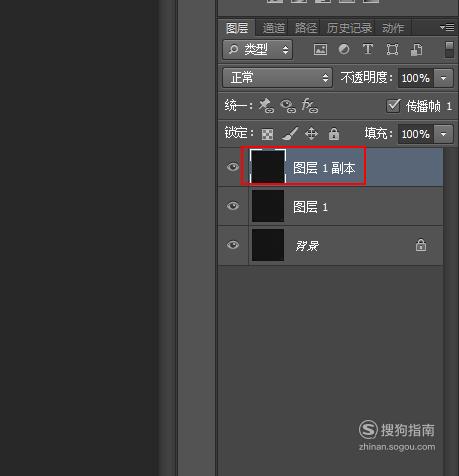
【步骤10】
再次执行,菜单栏:执行两次“滤镜”-“扭曲”-“旋转扭曲”命令,参数如下。
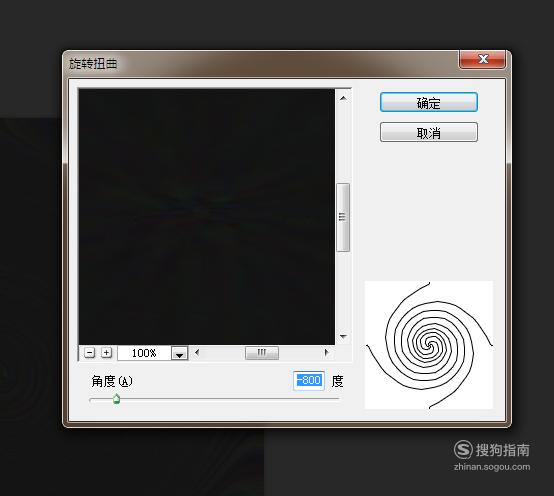
【步骤11】
将“图层1 副本”图层的“混合模式”更改为“变亮”
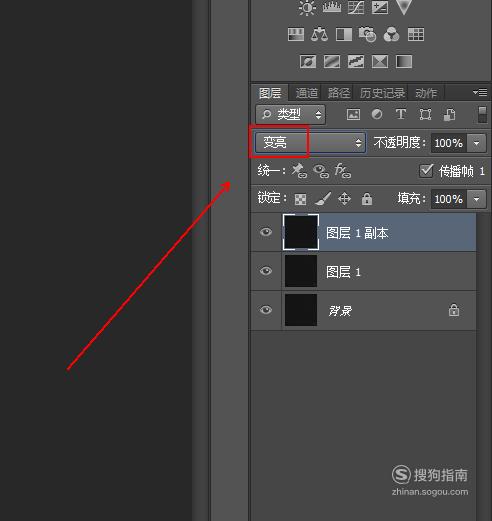
【步骤12】
菜单栏:执行“图层”-“合并可见图层”命令。
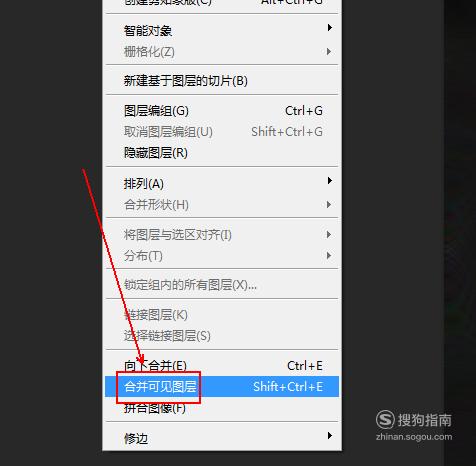
【步骤13】
菜单栏:执行“滤镜”-“滤镜库”-“风格化”-“照亮边缘”命令,参数如下。

【步骤14】
最终效果,如图所示。